Wie synchronisiere ich pCloud und Google Drive auch ohne technische Kenntnisse? In dieser vollständigen Anleitung erfahren Sie, wie Sie am besten und bequemsten automatisch Google Drive und pCloud synchronisieren können.

pCloud ist ein Cloud-Speicherdienst, mit dem Sie online über verschiedene Geräte auf persönliche Daten zugreifen können. Google Drive ist ebenfalls ein Online-Speicherdienst, der Daten und Sicherungsdateien für Privatpersonen und Unternehmen speichern kann.
Was pCloud im Vergleich zu Google Drive betrifft, so bietet pCloud mehr Cloud-Speicherplatz als Google Drive zu geringeren Kosten, mit zusätzlichen Funktionen wie verschlüsselter Speicherung, Dateiversionierung und Dateisynchronisierung. Google Drive hingegen wird häufiger verwendet und bietet mehr Speicheroptionen. Darüber hinaus verwendet Google Drive eine 128-Bit-AES-Verschlüsselung und die Verschlüsselung von pCloud ist 256-Bit-AES.
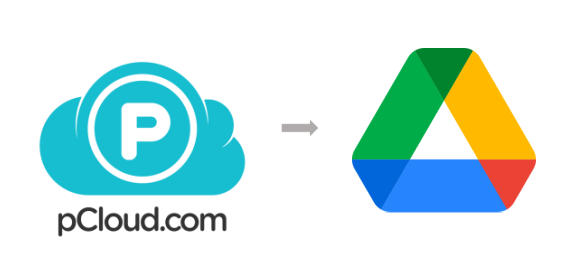
pCloud und Google Drive haben ihre eigenen Stärken. pCloud ist kostengünstiger, aber Google Drive bietet mehr Möglichkeiten für die Zusammenarbeit im Team. Sie können je nach Bedarf eine Option auswählen. Oder Sie können beide gleichzeitig verwenden, indem Sie pCloud mit Google Drive synchronisieren. Durch die Integration von pCloud und Google Drive profitieren Sie von kostengünstigem Speicher, leistungsstarken Zusammenarbeitsmöglichkeiten und doppeltem Schutz aller Ihrer Cloud-Daten.
Es ist schwierig, offizielle Tools von Google Drive oder pCloud zu finden, die diese beiden Dienste miteinander verbinden können. Außerdem ist die herkömmliche Integration des Herunterladens und Hochladens von Dateien zwischen pCloud und Google Drive unpraktisch, da ein hohes Risiko eines Datenverlusts besteht und Sie viel Zeit verschwenden.
Stattdessen können Sie einige Dienste von Drittanbietern verwenden, um Google Drive und pCloud zu integrieren, ohne komplizierte Vorgänge durchführen zu müssen. Unter all diesen Diensten könnte MultCloud der zuverlässigste und leistungsstärkste sein. Es bietet einen gut gestalteten Webdienst sowie benutzerfreundliche mobile Apps, mit denen Benutzer alle ihre Cloud-Daten mit einem Login an einem Ort verwalten können. Und es bietet hervorragende Funktionen für die Synchronisierung, Sicherung und Übertragung von Cloud zu Cloud.

MultCloud unterstützt jetzt mehr als 30 persönliche und geschäftliche Cloud-Speicherdienste und Vor-Ort-Dienste, darunter Google Drive, Google Fotos, pCloud, OneDrive, Dropbox, SharePoint Online, Amazon S3, Wasabi, Egnyte, FTP, NAS usw. Sie können Ihre Clouds gerne zu MultCloud hinzufügen und einfach eine Cloud-Sync-Aufgabe erstellen, um eine Synchronisierung von pCloud mit Google Drive durchzuführen.
Schritt 1. Melden Sie sich auf der offiziellen Website für MultCloud an.
Schritt 2. Fügen Sie Ihre pCloud und Google Drive nacheinander zu MultCloud hinzu. Klicken Sie auf „Cloud hinzufügen“ und wählen Sie das pCloud-Symbol. Melden Sie sich dann mit Ihrem pCloud-Konto an, um es zu MultCloud hinzuzufügen. Sie können Ihr Google Drive und andere Clouds auf die gleiche Weise zu MultCloud hinzufügen.
Schritt 3. Erstellen Sie auf der Seite „Cloud-Synchronisation“ eine Synchronisierungsaufgabe für pCloud und Google Drive. Wählen Sie Dateien oder Ordner in pCloud als Quelle und einen Speicherort in Google Drive als Ziel. Klicken Sie dann auf „Jetzt synchronisieren“, damit MultCloud Daten sofort von pCloud mit Google Drive synchronisiert.
Tipps:
Wenn Sie Dateien zwischen pCloud und Google Drive synchronisieren, nur um Ihre Cloud-Dateien in einer anderen Cloud zu sichern, bietet MultCloud eine direkte Lösung zum Sichern von Daten zwischen pCloud und Google Drive über die Cloud-Backup-Funktion. Die Funktionsweise von Cloud-Backup ähnelt der von Cloud-Synchronisation. MultCloud kann jedoch bis zu 1000 Versionen jeder Cloud-Backup-Aufgabe speichern, die Sie wiederherstellen können.
Google Drive und pCloud sind zwei verschiedene Clouds, die Ihnen dabei helfen können, Daten ordnungsgemäß online zu speichern und sicher mit anderen zu teilen. Und wenn Sie pCloud mit Google Drive synchronisieren, wird Ihre Arbeitseffizienz erheblich verbessert, da Sie die Vorteile von Google Drive und pCloud voll nutzen können.
Wenn Sie außerdem Dateien von pCloud zu Google Drive oder umgekehrt übertragen möchten, können Sie auch die Cloud-Transfer-Funktion ausprobieren, mit der Sie Daten sofort zwischen Clouds übertragen können, ohne sie herunterladen oder hochladen zu müssen.
Schnelle Übertragung, Synchronisierung oder Sicherung von Dateien von einer Cloud in eine andere.
100% sicher